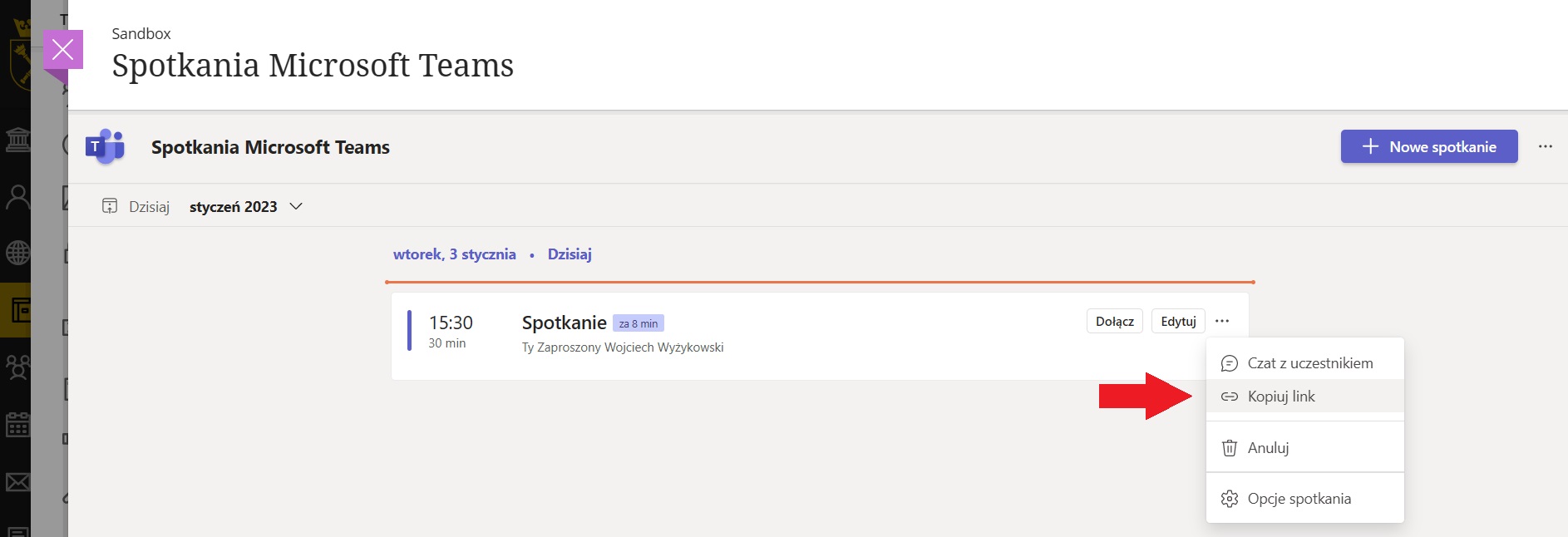Za pośrednictwem platformy Blackboard można organizować zajęcia online z wykorzystaniem aplikacji MS Teams.
1. Wejdź na wybrany kurs.
2. W menu po lewej stronie odnajdź Microsoft Teams i kliknij Włącz Microsoft Teams.
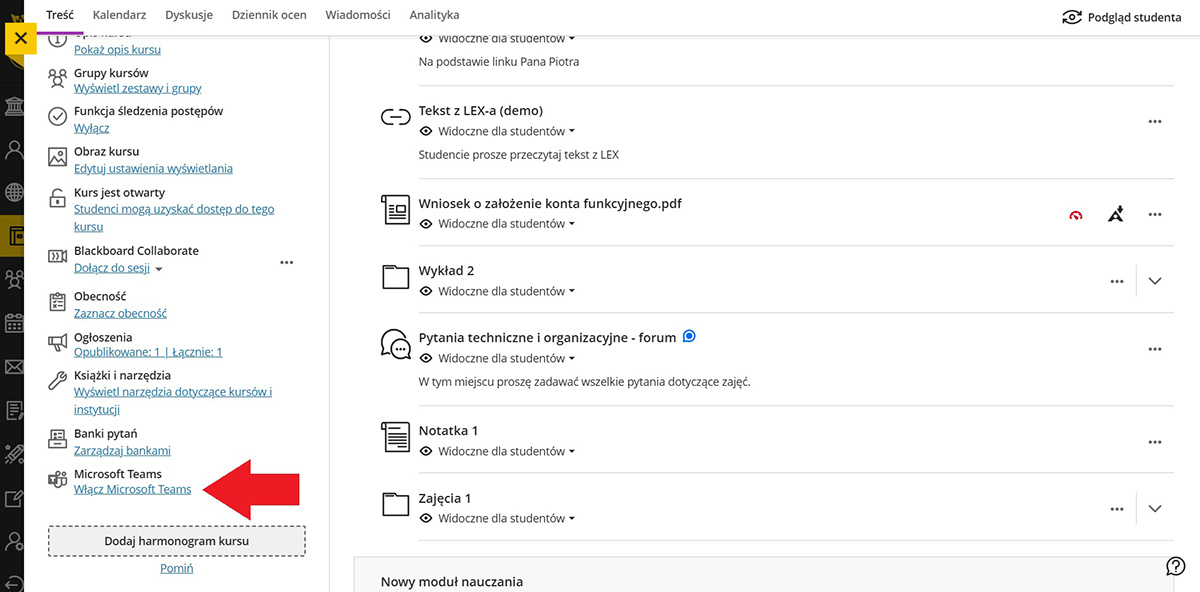
3. W nowym oknie kliknij Synchronizuj z Microsoft Teams.
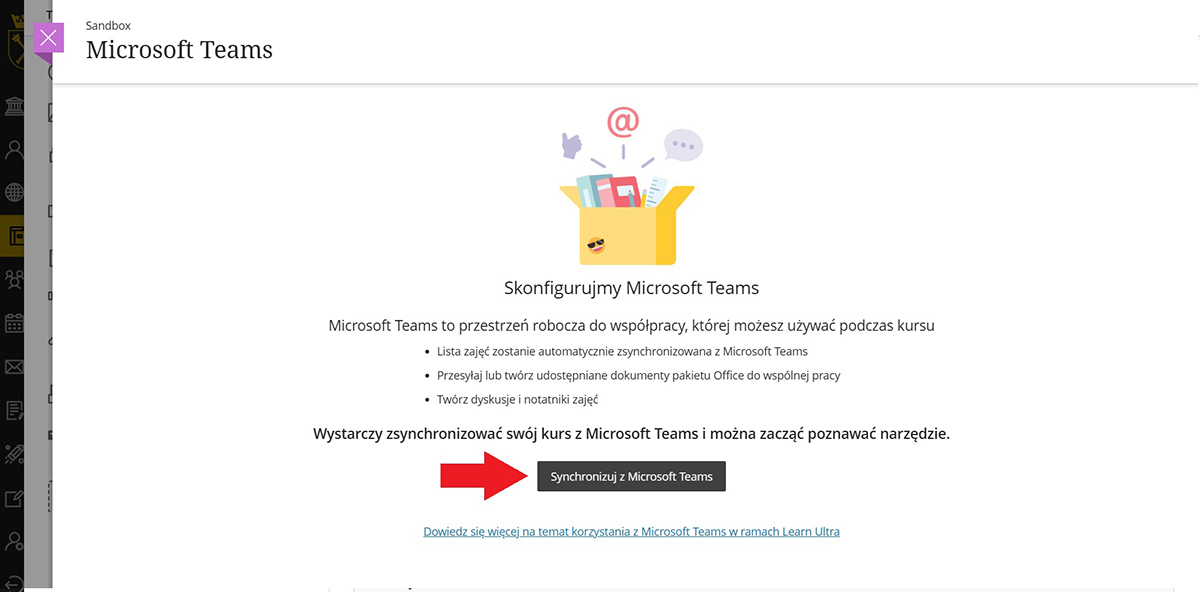
4. Po synchronizacji Blackboard z Ms Teams Zespół kursu utworzy się automatycznie. Żeby go aktywować należy przejść do aplikacji Ms Teams i kliknąć Aktywuj. Członkowie kursu na Blackboard zostaną automatycznie dodani do Zespołu.
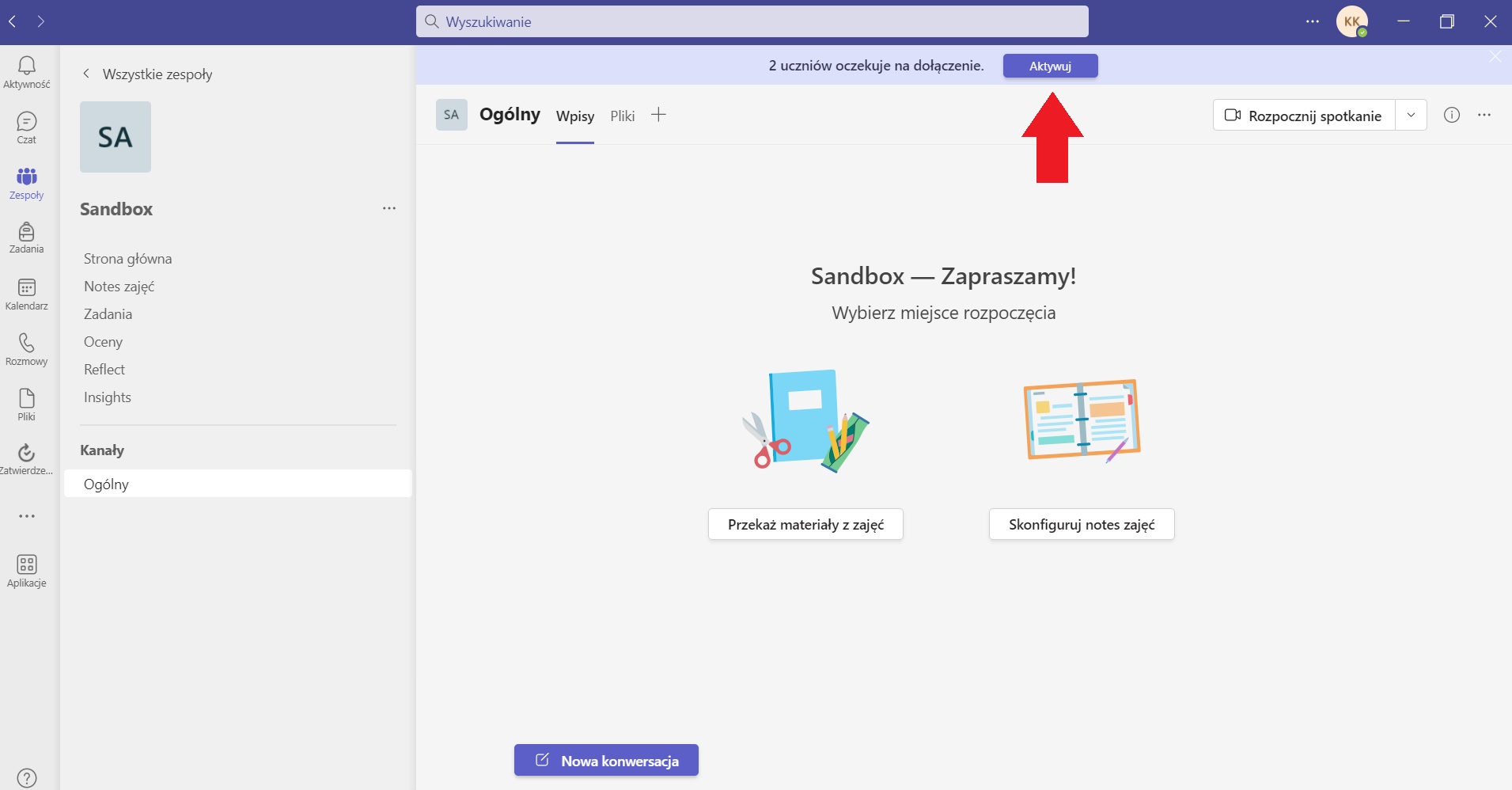
5. Do Zespołu możesz przejść z poziomu aplikacji MS Teams lub klikając Otwarte zajęcia Microsoft Teams na Blackboardzie.
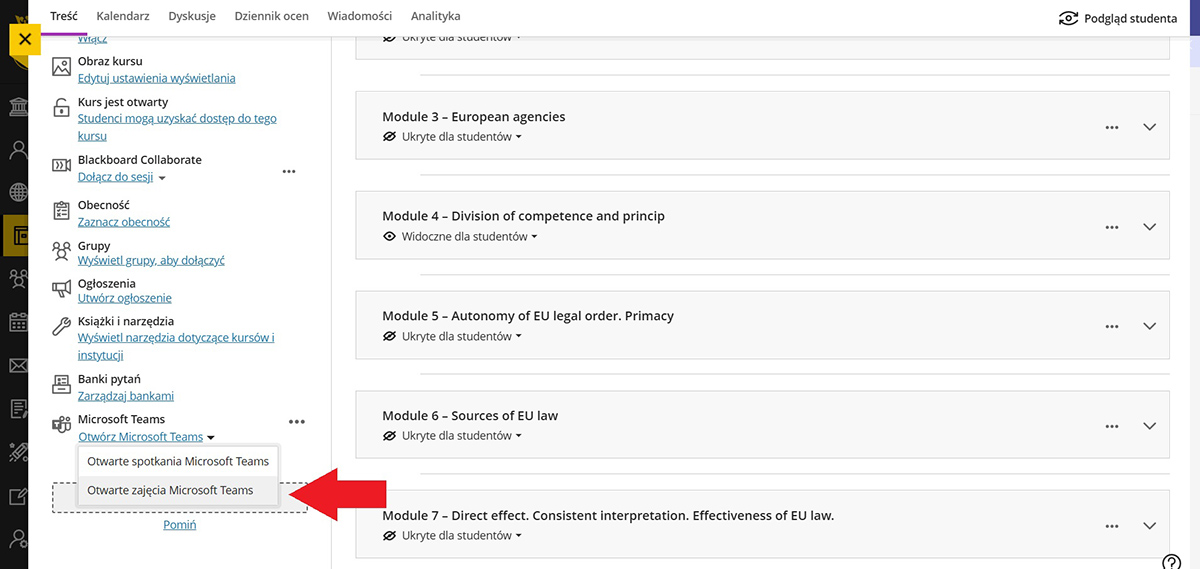
1. Wejdź na wybrany kurs.
2. W menu po lewej stronie odnajdź Microsoft Teams i kliknij Otwarte spotkania Microsoft Teams.
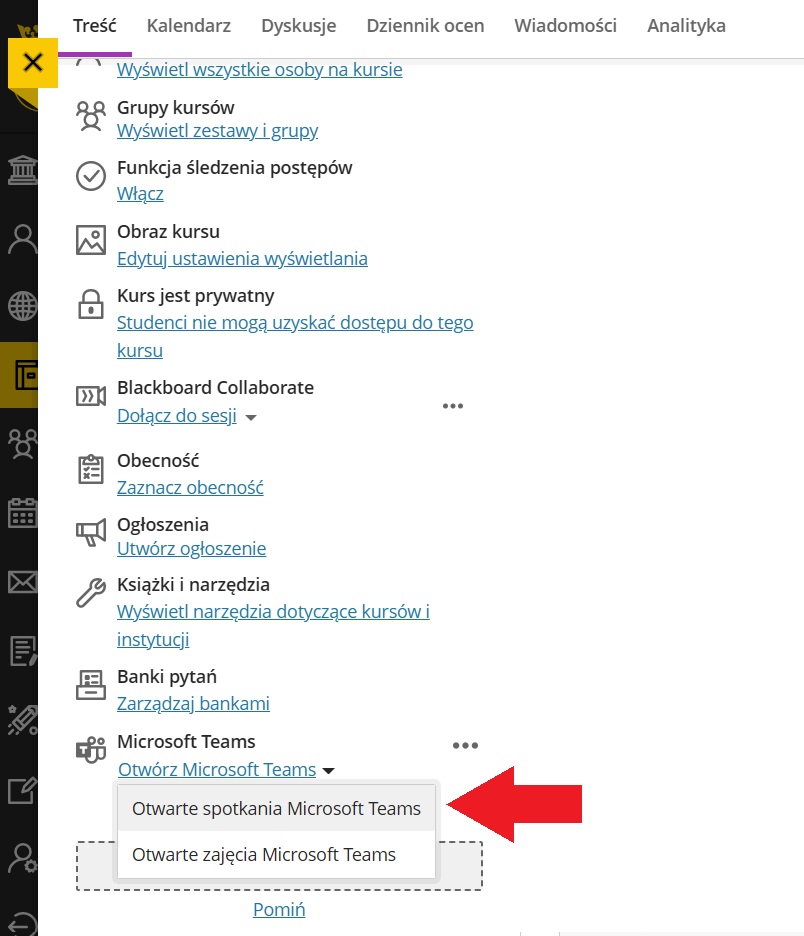
3. Zaloguj się na swoje konto, kliknij + Nowe spotkanie w prawym górnym rogu i wprowadź szczegóły spotkania (analogicznie jak w aplikacji Ms Teams).
4. Po kliknięciu Dodaj całą klasę wszyscy uczestnicy kursu zostaną dodani do listy uczestników.
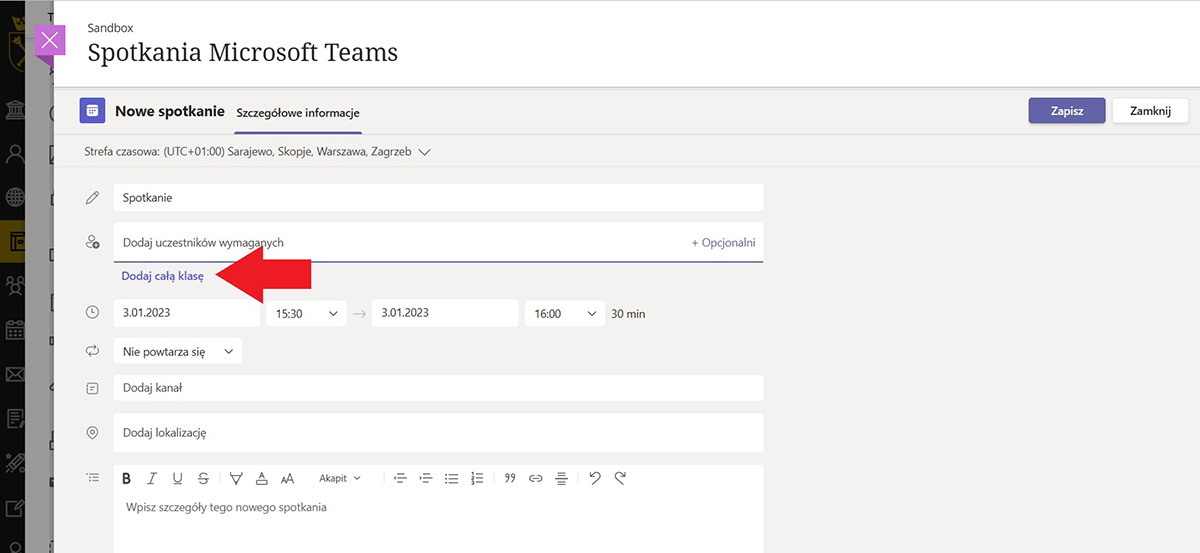
5. Jeżeli chcesz, aby spotkanie odbywało się w ramach Zespołu, dodaj odpowiedni kanał:
6. Kliknij Zapisz.
7. Do spotkania możesz dołączyć z poziomu Blackboarda lub kalendarza w aplikacjach Outlook i Ms Teams.
8. Link do danego spotkania możesz skopiować (+ > Utwórz > Łącze), tak aby wysłać go mailowo lub zapisać na tablicy kursu.